عندما تقوم بإعادة تشغيل جهاز الكمبيوتر الخاص بك ، سترى شاشة قفل تحتاج إلى التمرير سريعًا لتسجيل الدخول إلى Windows.على الرغم من أن Windows 10 قد تعافى من بعض أوجه القصور في Windows 8 ، فلا يزال بإمكانك العثور على بعض البقايا.دعونا نرى كيفية تعطيل شاشة القفل في Windows 10 بطرق مختلفة ، لأنه لا يحتوي على الإعدادات السريعة والأسهل لضبط مظهر شاشة القفل.
يمكنك تعطيل شاشة القفل في نظام التشغيل Windows 10 بإحدى طريقتين: محرر نهج المجموعة أو محرر التسجيل.دعونا نلقي نظرة على كل واحدة بوضوح ونجعلها أبسط.
1. استخدم محرر نهج المجموعة
تعد طريقة Group Policy Editor إحدى أسهل الطرق وأسهلها لتعطيل شاشة القفل في نظام التشغيل Windows 10 ، ولكنها قد تعمل أو لا تعمل في بعض إصدارات Windows.
- بالضغط على اختصار لوحة المفاتيح " ويندوز + R "أو ابحث عن برنامج" Run "في قائمة" Start "،في جهاز الكمبيوتر الخاص بكبدء"يركض"صندوق المحادثة.
- بعد تشغيل مربع حوار التشغيل ،في مربع النصاكتب " GPEDIT.MSC "، ثم انقر فوق "تحديد"زر.إذا كنت محظوظًا ، ستظهر نافذة منبثقة "محرر نهج المجموعة" على الشاشة. إذا واجهت أي أخطاء ، فيرجى الاستمرار في استخدام الطريقة الثانية.
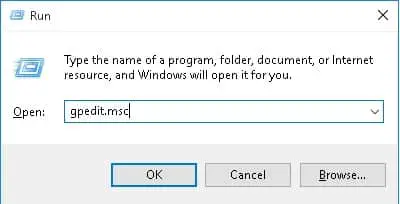
- في نافذة "محرر نهج المجموعة" ، قم بتوسيع النافذةفي الجزء الأيمن"تكوين الكمبيوتر "شجرة.
- 在تكوين الكمبيوترتحت الشجرة ، قم بتوسيعقوالب إدارية ›لوحة التحكمو اختارالشخصيةتغيير المجلدات الفرعية.
- في الجزء الأيمن من النافذة ، ستجد العديد من الخيارات ضمن الإعدادات.نقرتين متتاليتين "لا تظهر شاشة القفل"خيار.
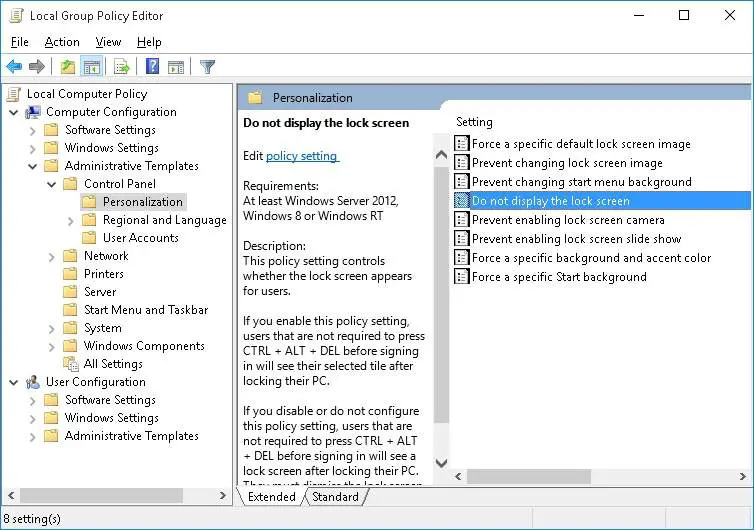
- لن تظهر نافذة قفل الشاشة على الشاشة.حدد على اليسارممكنالخيار وانقر فوق確定زر.
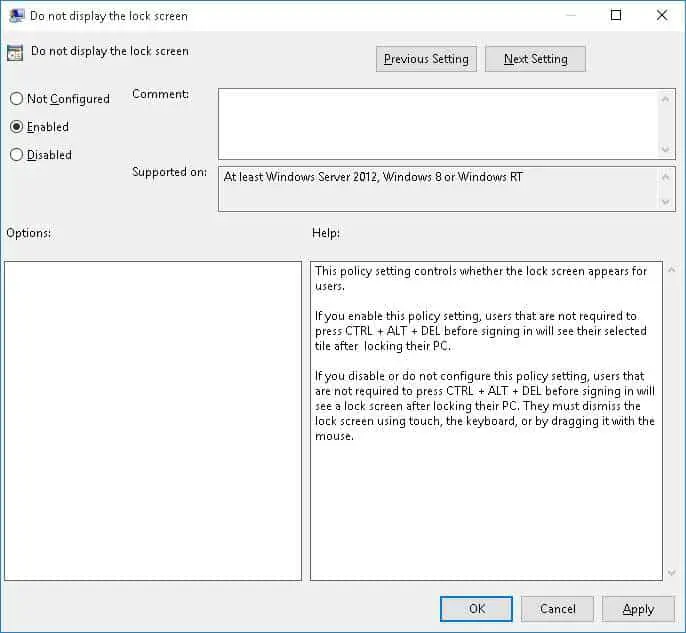
هذا هو.أعد تشغيل الكمبيوتر الآن ، فلن تظهر شاشة القفل بعد بدء التشغيل.
2. استخدم محرر التسجيل
يمكنك استخدام هذه الطريقة لتعطيل شاشة القفل على أي إصدار من إصدارات Windows.
- بالضغط على اختصار لوحة المفاتيح " ويندوز + R "أو ابحث عن برنامج" Run "في قائمة" Start "،في جهاز الكمبيوتر الخاص بكبدء"يركض"صندوق المحادثة.
- بعد تشغيل مربع الحوار "تشغيل" ،في مربع النصاكتب " رجديت "، ثم انقر فوق "تحديد"زر.قبل البدء في هذه الطريقة ، تأكد من أن لديك حقوق المسؤول ، وإلا يمكنك تغيير قيمة التسجيل.
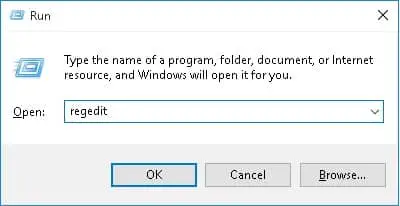
- في نافذة محرر التسجيل ، انتقل إلى H.XNUMX KEY_LOCAL_MACHINESOFTWARPoliciesMicrosoftWindows.
- انقر بزر الماوس الأيمن على مجلد Windows ومن الخيارات選擇مفتاح جديد.Noe أعاد تسمية هذا المفتاح الذي تم إنشاؤه حديثًا إلىاضافة الطابع الشخصي.
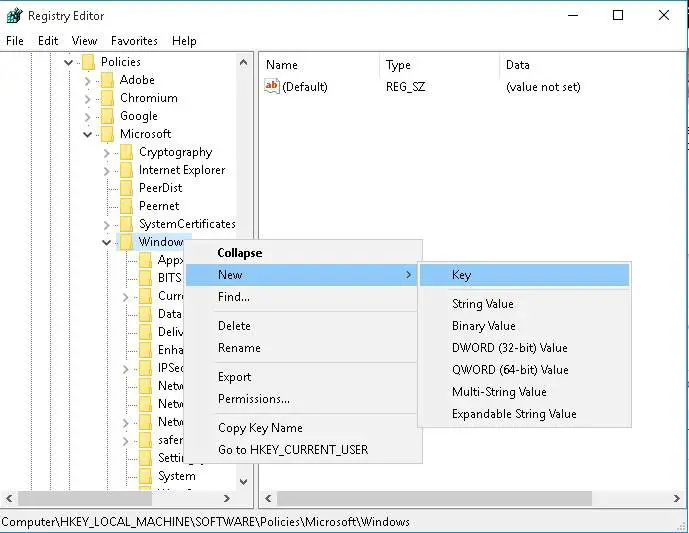
- حدد مفتاح التخصيص الذي تم إنشاؤه حديثًا ، ثم في الجزء الأيسر من النافذة ، انقر بزر الماوس الأيمن فوق المنطقة الفارغة.選擇جديد ›قيمة DWORD (32 بت).
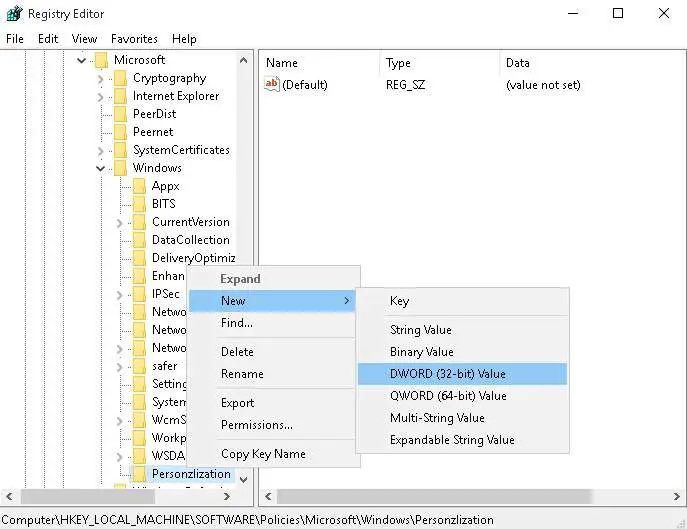
- الآن تم إنشاؤه حديثًاDWORDإعادة تسميةإلى عن على" لا قفل الشاشة ".انقر نقرًا مزدوجًا فوق NoLockScreen وتحت بيانات القيمةقيمة الإدخال هي1.
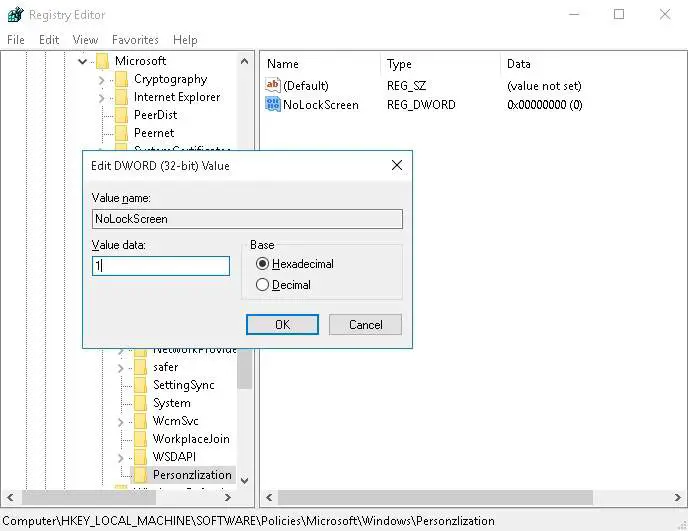
- الآن انقر فوق الزر "موافق" وأعد تشغيل الكمبيوتر.بعد الإطلاق ، لن تجد شاشة القفل.
هذا هو.إذن ، كيف قمت بتعطيل شاشة القفل؟


![قم بإعداد بريد Cox الإلكتروني على Windows 10 [باستخدام تطبيق بريد Windows] قم بإعداد بريد Cox الإلكتروني على Windows 10 [باستخدام تطبيق بريد Windows]](https://infoacetech.net/wp-content/uploads/2021/06/5796-photo-1570063578733-6a33b69d1439-150x150.jpg)
![إصلاح خطأ تحديث Windows 0x800703ee [Windows 11/10] إصلاح خطأ تحديث Windows 0x800703ee [Windows 11/10]](https://infoacetech.net/wp-content/uploads/2021/10/7724-0x800703ee-e1635420429607-150x150.png)
![إصلاح مشكلات Windows Media Player [دليل Windows 8 / 8.1] إصلاح مشكلات Windows Media Player [دليل Windows 8 / 8.1]](https://infoacetech.net/wp-content/uploads/2021/10/7576-search-troubleshooting-on-Windows-8-150x150.jpg)








